Win7笔记本搜索不到蓝牙耳机是一个常见的问题,但不必担心,我们可以通过一些简单的步骤来解决。首先,确保蓝牙耳机已经打开并处于可配对模式。其次,打开Win7笔记本的蓝牙设置,检查蓝牙是否已启用。如果没有启用,点击启用蓝牙按钮。如果已启用但仍无法搜索到耳机,尝试更新蓝牙驱动程序。最后,重启笔记本和耳机,然后重新尝试搜索。如果问题仍然存在,建议联系专业技术支持寻求进一步帮助。
win7笔记本搜索不到蓝牙耳机怎么办:
方法一:
1、首先右键计算机,打开“属性”。
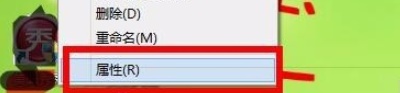
2、接着打开左上角“设备管理器”。

3、打开后,查看其中的蓝牙驱动有没有问题,如果有感叹号就更新一下驱动。

方法二:
1、如果不是驱动问题,可以右键右下角蓝牙图标,“打开设置”。
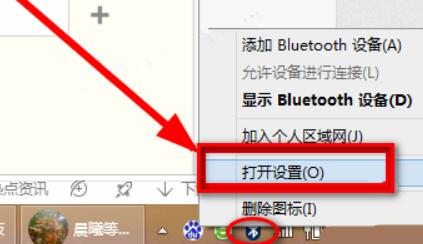
2、在设置里勾选“允许蓝牙设备查找这台电脑”并确定。
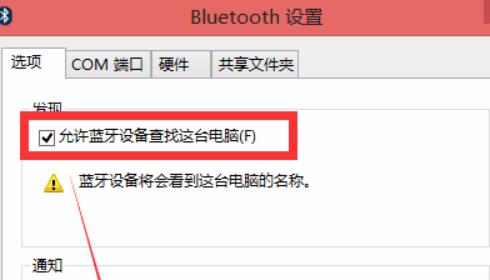
以上是win7笔记本搜索不到蓝牙耳机怎么办?的详细内容。更多信息请关注PHP中文网其他相关文章!




